Grupy BPS
Grupy BPS to lokalne grupy użytkowników WEBCON BPS, których dane pobierane są z usług Active Directory (AD), Azure Active Directory (AAD) lub których członkami są użytkownicy zewnętrzni. Podział użytkowników na grupy w dużej mierze ułatwia zarządzanie ich uprawnieniami, przydzielanie i delegowanie zadań oraz wymianę informacji, na przykład w przypadku nieobecności.
Tworzenie nowej grupy
Platforma WEBCON BPS oferuje wygodny mechanizm tworzenia grup BPS. Grupy można tworzyć zarówno z poziomu WEBCON BPS Portalu, jak i Designer Studio. (W obu przypadkach użytkownik musi posiadać uprawnienia administracyjne).
Dodatkowe informacje na temat grup BPS w instalacji typu Standalone można znaleźć w ARTYKULE dostępnym na blogu technicznym.
Tworzenie grupy w WEBCON BPS Portal
Aby dodać nową grupę w Portalu, rozwiń menu użytkownika i kliknij przycisk Administracja.
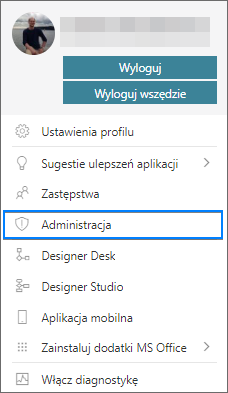
Po przejściu do okna Panelu administracyjnego w menu bocznym rozwiń węzeł Zarządzanie użytkownikami, a następnie naciśnij przycisk Grupy lokalne.
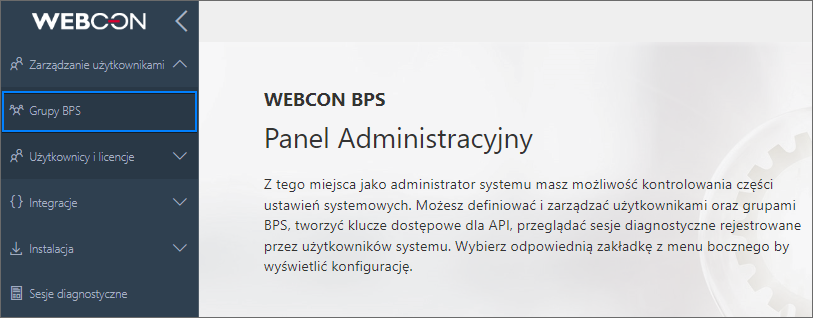
Dodanie nowej grupy umożliwia przycisk Dodaj (①) dostępny na pasku górnym nowo otwartego okna. Po jego naciśnięciu wyświetlane jest okno konfiguracji grupy (②).
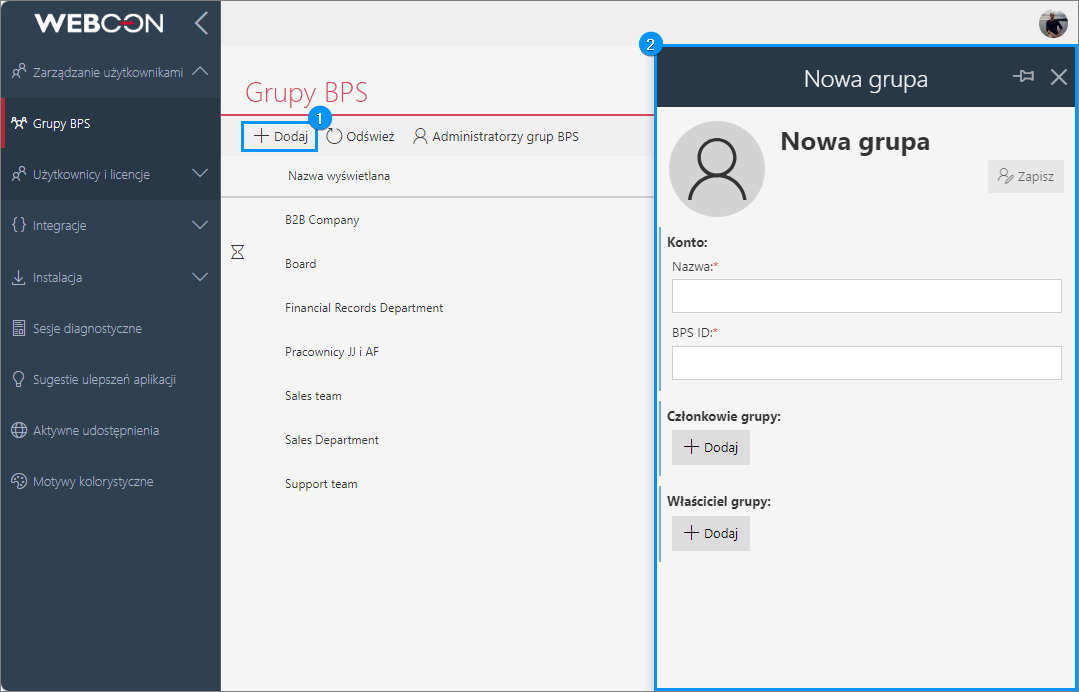
Okno pozwala skonfigurować nową grupę. Wymagane jest uzupełnienie Nazwy oraz identyfikatora grupy (pole BPS ID).
Należy pamiętać, że aby zapis grupy był możliwy, identyfikator musi być wstawiony w formacie UPN.t
Sekcja Członkowie grupy umożliwia dodanie osób przynależących do tworzonej grupy poprzez naciśnięcie przycisku Dodaj. Z kolei przycisk o takiej samej nazwie znajdujący się w sekcji Właściciel grupy pozwala określić właściciela grupy, czyli osobę, która może dodawać i usuwać członków grupy oraz nią zarządzać.
Aby zapisać skonfigurowaną grupę należy nacisnąć przycisk Zapisz dostępny w prawym rogu menu. Po zapisaniu grupy pojawi się ona na liście dostępnych grup. Widoczna po lewej stronie nazwy grupy ikona klepsydry () informuje o oczekującej synchronizacji grupy (po jej wykonaniu ikona znika).
Tworzenie grupy w WEBCON BPS Designer Studio
Aby utworzyć grupę BPS z poziomu narzędzia Designer Studio, przejdź do okna Użytkownicy i grupy BPS (Konfiguracja systemu → Parametry globalne), następnie otwórz zakładkę Grupy BPS. Funkcjonalność jest dostępna dla instalacji typu Standalone oraz w środowisku WEBCONAPPS-SaaS.
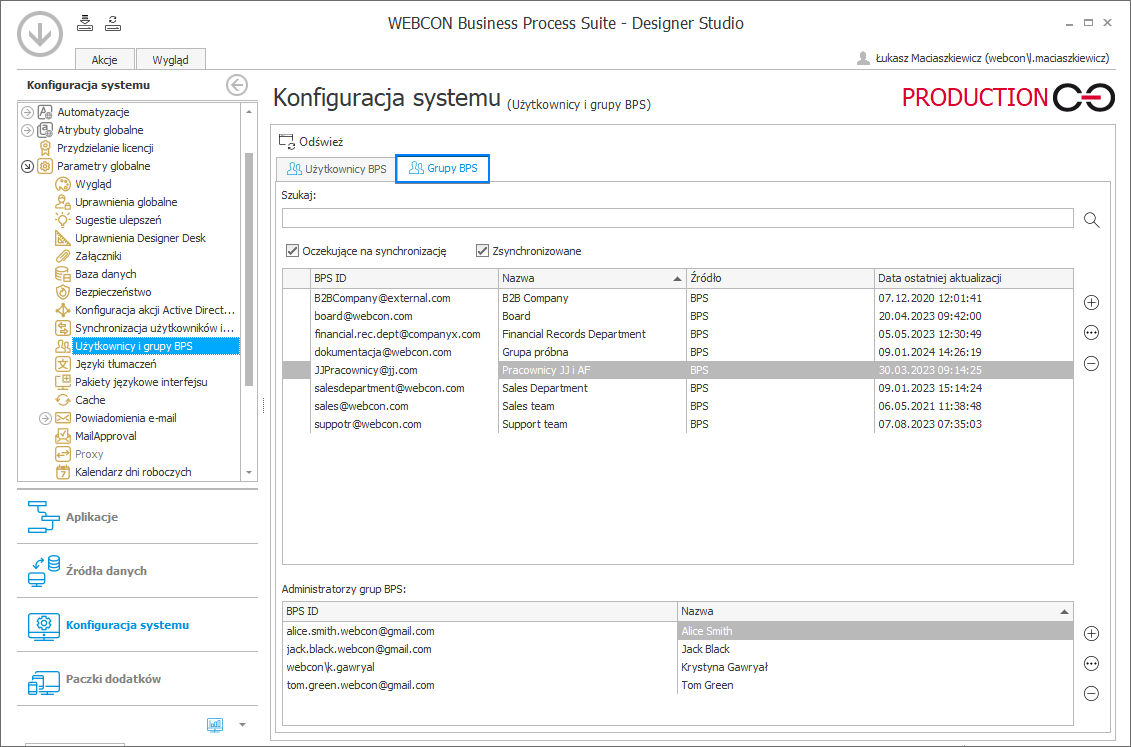
W zakładce w formie tabeli podane są informacje na temat wszystkich dostępnych lokalnie grup BPS. Grupy mogą być edytowane, usuwane, a także dodawane za pomocą dostępnych obok tabeli przycisków. Aby dodać grupę należy nacisnąć przycisk Dodaj (), w następstwie czego wyświetlane jest okno umożliwiające skonfigurowanie nowej grupy.
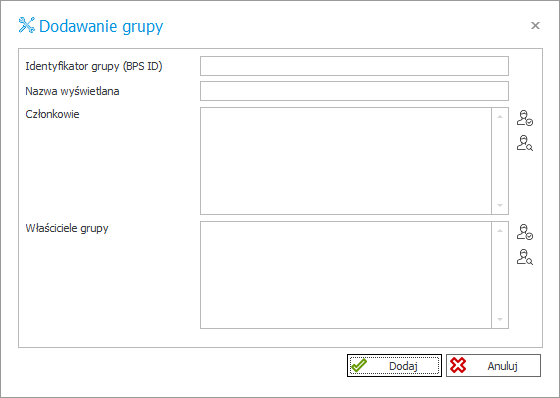
Podobnie jak w przypadku tworzenia grupy w Portalu, należy podać Identyfikator grupy (BPS ID) w formacie UPN oraz Nazwę wyświetlaną. Pola Członkowie oraz Właściciele grupy umożliwiają odpowiednio dodanie członków grupy oraz określenie jej właściciela lub właścicieli.
Zarządzanie grupami BPS
Grupy BPS mogą być wykorzystywane przez administratorów w ramach tworzonych aplikacji na rozmaite sposoby, ułatwiając tym samym konfigurację procesów i skracając jej czas.
Dodatkowe informacje na temat zarządzania grupami BPS można znaleźć w ARTYKULE dostępnym na blogu technicznym.
Nadawanie uprawnień
Użytkownik może nadawać uprawnienia (np. w ramach aplikacji) bezpośrednio grupom BPS, dzięki czemu każdy członek takiej grupy uzyskuje automatycznie uprawnienia do niej przypisane. Warto mieć na uwadze, że w chwili usunięcia z grupy danej osoby traci ona przypisane do grupy uprawnienia.
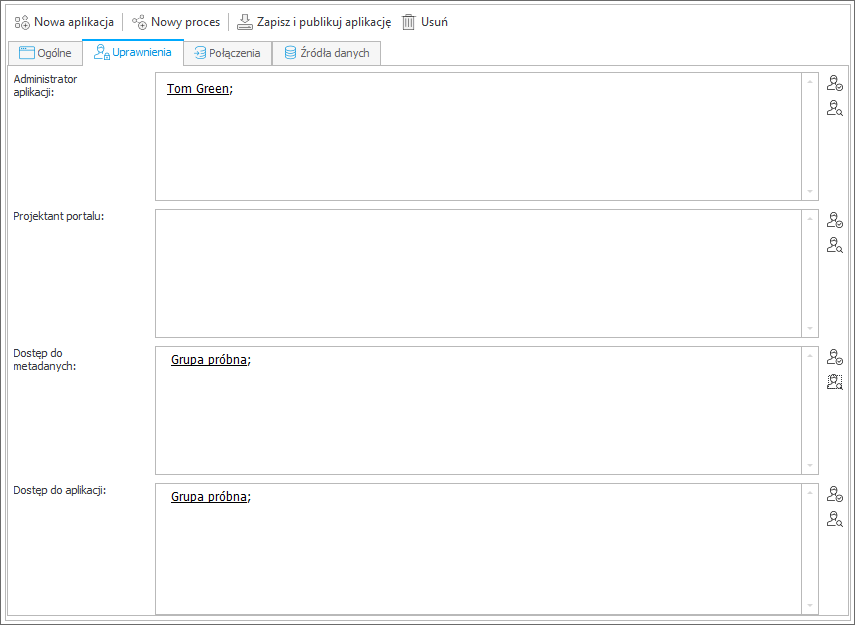
Przypisywanie zadań
Designer Studio umożliwia przypisywanie zadań do utworzonych grup użytkowników. Rozwiązanie to jest szczególnie przydatne w sytuacji, gdy w przedsiębiorstwie dochodzi do częstych zmian kadrowych, a zadanie przypisane do konkretnej osoby wymagałoby wprowadzania zmian w konfiguracji obiegu.
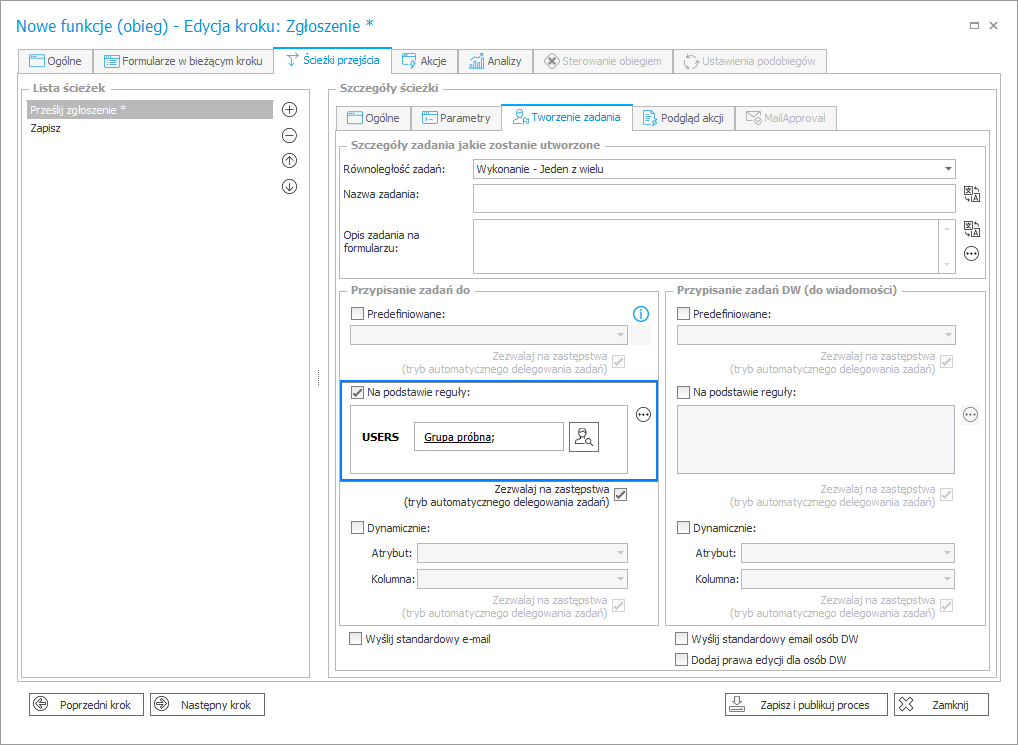
Dodatkowe informacje na temat opcji przypisywania zadań do grup można znaleźć w ARTYKULE dostępnym na blogu technicznym.
Akcje związane z grupami BPS
Grupami BPS można także zarządzać za pośrednictwem dedykowanych akcji dostępnych w Designer Studio. Aby uzyskać dostęp do wspomnianych akcji, po utworzeniu automatyzacji i dodaniu bloku akcji należy odnaleźć nagłówek Grupy i użytkownicy BPS.